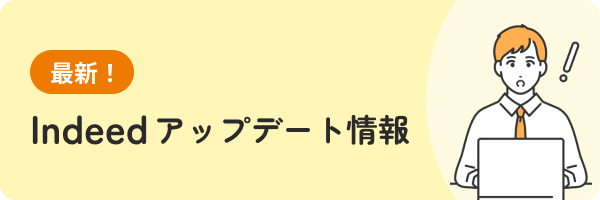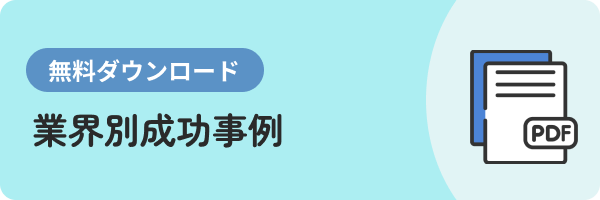Indeed使い方マニュアル
Indeedで採用活動をはじめる企業様に向けて、初期設定方法やダッシュボードの確認方法など、Indeedの使い方をわかりやすく紹介するぜっ!
Indeed掲載後の求人情報の修正・編集方法
Indeedで掲載した求人票の修正・編集の方法です。
Indeedの管理画面から(1)「求人」をクリック>(2)求人管理画面を開き、修正したい求人のタイトルをクリック>(3)求人詳細画面に切り替わるので、「求人票を編集する」をクリックして編集>(4)編集が完了したら「この内容で確定」を押して修正内容を反映させます。
Indeed直接投稿の手順
Indeed直接投稿の手順です。
(1)IndeedのHPでアカウントを作成します。
(2)作成したアカウントにログインし「求人票を作成する」から求人作成画面へ入ります
(3)画面の項目に従って必要事項を入力していきます。
画像付きの解説は下記の記事を参照してください。
【最近Indeedを始めた人のための】Indeed直接投稿の手順【すぐできる!】
Indeed有料掲載(有料オプション)の始め方
Indeed直接投稿求人を有料掲載する手順です。
求人票作成画面の最後に出現する「求人を有料掲載する」の画面から予算の設定をすることが出来ます。
Indeedの給与検索機能の使い方
Indeedの給与検索機能の使い方手順です。
Indeedの検索画面上部にある「給与検索」という項目から勤務地ごとの平均給与を確認することが出来ます。
画像付きの解説は下記の記事を参照してください。
競合他社の給与も丸わかり!Indeedの給与検索機能の使い方をご紹介
Indeed求人掲載の取り消し方
Indeedに掲載している求人票の非掲載方法です。
直接投稿型の場合は求人管理画面で該当求人を「休止中」もしくは「募集終了」に変更してください。
クローリング型の場合は該当求人をクローリングしているサイト上で「非掲載」にすれば自動的にIndeedでも求人が停止されます。
Indeedに画像を掲載する方法
Indeedに掲載している求人票への画像設定方法です。
「求人管理画面」>「求人編集画面」>「掲載画像」から設定できます。
画像付きの解説は下記の記事を参照してください。
Indeedアカウントの削除・再登録の仕方
Indeedのアカウント削除と再登録の方法です。
<アカウントの削除方法>
Indeedサポートの問い合わせフォームからリクエストを送信することで、アカウントの閉鎖が可能です。
<アカウントの(再)登録方法>
メールアドレスとパスワードを準備しIndeedのHPからアカウント登録します。
画像付きの解説は下記の記事を参照してください。
Indeedのアカウント削除・再登録の方法についてまとめてみた【推奨しません!】